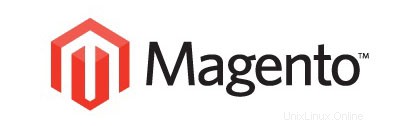
このチュートリアルでは、Ubuntu 16.04 LTSにMagentoをインストールして構成する方法を説明します。知らない人のために、Magentoは世界で最も広く使用されているものの1つです。 Eコマースサイトを管理するためのアプリケーション。Magentoはユーザーの要件を満たすように完全にカスタマイズ可能であり、完全に機能するオンラインストアを数分で作成して起動できます。MagentoはMySQLリレーショナルデータベース管理システム、PHPプログラミング言語、およびZendFramework。
この記事は、少なくともLinuxの基本的な知識があり、シェルの使用方法を知っていること、そして最も重要なこととして、サイトを独自のVPSでホストしていることを前提としています。インストールは非常に簡単で、ルートアカウントで実行されていますが、そうでない場合は、' sudoを追加する必要があります。 ‘ルート権限を取得するコマンドに。 Ubuntu 16.04(Xenial Xerus)サーバーにMagentoを段階的にインストールする方法を紹介します。
前提条件
- 次のオペレーティングシステムのいずれかを実行しているサーバー:Ubuntu 16.04(Xenial Xerus)。
- 潜在的な問題を防ぐために、OSの新規インストールを使用することをお勧めします。
- サーバーへのSSHアクセス(またはデスクトップを使用している場合はターミナルを開く)。
非rootsudoユーザーまたはrootユーザーへのアクセス 。非rootsudoユーザーとして行動することをお勧めします ただし、ルートとして機能するときに注意しないと、システムに害を及ぼす可能性があるためです。
Magentoの機能
- アナリティクスとレポート–スクリプトはGoogleアナリティクスと統合されており、さまざまなレポートを提供します。
- 商品の閲覧–商品の複数の画像、広範なレビューのオプション、ウィッシュリストなど。
- カタログの閲覧–簡単なナビゲーション、高度な製品フィルタリングシステム、製品比較。
- カタログ管理–在庫管理、製品のバッチインポートとエクスポート、場所ごとの異なる税率、および追加の製品属性。</ li>
- 顧客アカウント–注文のステータスと履歴、ウィッシュリスト内の製品の電子メールとRSSフィード、ニュースレターの購読、デフォルトの請求、配送先住所。
- カスタマーサービス–顧客のアカウントの拡張機能、お問い合わせフォーム、包括的な注文追跡、履歴、カスタマイズ可能な注文メール。
- 注文管理–管理エリアから注文を作成し、複数の請求書の発送とクレジットメモを作成し、コールセンターの注文作成オプションを作成します。
- 支払い–さまざまな支払い方法:クレジットカード、PayPal、Authorize.net、Google Checkout、小切手、送金、Cybersource、ePay、eWAYなどの外部支払いモジュールのサポート。
- 配送–複数の住所への配送、定額配送、UPS、UPS XML(アカウントレート)、FedEx(アカウントレート)、USPS、DHLをサポートします。
- チェックアウト– 1ページのチェックアウト、SSLサポート、アカウントなしのチェックアウト。
- 検索エンジン最適化– 100%検索エンジン対応、Googleサイトマップサポート。
- 国際サポート–複数の言語と通貨、登録、購入、配送、ローカリゼーションで許可されている国のリスト。
- マーケティングプロモーションとツール–クーポン、割引、さまざまなプロモーションオプション。
- サイト管理–複数のウェブサイト、複数の言語の管理、米国および国際市場をサポートする税率、テンプレートによるカスタマイズ可能な見通し。
Ubuntu16.04LTSにMagentoをインストールする
手順1.まず、次の apt-get を実行して、すべてのシステムパッケージが最新であることを確認します。 ターミナルのコマンド。
sudo apt-get update sudo apt-get upgrade
ステップ2. LAMP(Linux、Apache、MariaDB、PHP)サーバーをインストールします。
Ubuntu 16.04 LAMPサーバーが必要です。LAMPがインストールされていない場合は、こちらのガイドに従ってください。また、必要なすべてのPHPモジュールをインストールしてください:
>apt-get install imagemagick php7.0-curl php7.0-gd php7.0-mbstring php7.0-mysql libapache2-mod-php7.0 php7.0-mcrypt
ステップ3.Magentoをインストールします。
最初に行うことは、Magentoのダウンロードページに移動し、Magentoの最新の安定バージョンをダウンロードすることです。この記事を書いている時点ではバージョン2.1.2です。 :
wget http://www.magentocommerce.com/downloads/assets/2.1.2/magento-2.1.2.zip
Magentoアーカイブをサーバーのドキュメントルートディレクトリに解凍します:
unzip magento*.zip cp -rf magento/* /var/www/html/
いくつかのフォルダの権限を変更する必要があります:
chown -R www-data:www-data /var/www/html/ chmod -R 755 /var/www/html
ステップ4.Magento用のMariaDBの構成。
デフォルトでは、MariaDBは強化されていません。 mysql_secure_installationを使用してMariaDBを保護できます。 脚本。ルートパスワードを設定し、匿名ユーザーを削除し、リモートルートログインを禁止し、テストデータベースと安全なMariaDBへのアクセスを削除する各手順を注意深く読んでください。
mysql_secure_installation
次のように構成します:
- Set root password? [Y/n] y - Remove anonymous users? [Y/n] y - Disallow root login remotely? [Y/n] y - Remove test database and access to it? [Y/n] y - Reload privilege tables now? [Y/n] y
次に、MariaDBコンソールにログインして、Magentoのデータベースを作成する必要があります。次のコマンドを実行します。
mysql -u root -p
これによりパスワードの入力を求められるので、MariaDBルートパスワードを入力してEnterキーを押します。データベースサーバーにログインしたら、次のデータベースを作成する必要があります。 Magentoのインストール:
CREATE DATABASE magentodb; GRANT ALL PRIVILEGES ON magentodb . * TO magento@'localhost' IDENTIFIED BY 'PASSWORD' WITH GRANT OPTION; flush privileges; exit
ステップ5.Magento用のApacheWebサーバーの構成。
Apacheで新しい仮想ホストディレクティブを作成します。たとえば、「 magento.conf」という名前の新しいApache構成ファイルを作成します。 ’仮想サーバー上:
touch /etc/apache2/sites-available/magento.conf ln -s /etc/apache2/sites-available/magento.conf /etc/apache2/sites-enabled/magento.conf nano /etc/apache2/sites-available/magento.conf
次の行を追加します:
<VirtualHost *:80> ServerAdmin [email protected] DocumentRoot /var/www/html/ ServerName your-domain.com ServerAlias www.your-domain.com <Directory /var/www/html/> Options FollowSymLinks AllowOverride All </Directory> ErrorLog /var/log/apache2/your-domain.com-error_log CustomLog /var/log/apache2/your-domain.com-access_log common
ファイルを保存して閉じます。変更を有効にするには、apacheサービスを再起動します。
sudo systemctl restart apache2
ステップ6.Magento用にPHPを構成します。
ここで、Magentoが十分なPHPメモリを使用できるようにする必要があります(PHPには512 MBのRAMを許可することをお勧めします)。これを行うには、以下のコマンドを実行します。構成ファイルを開くには:
nano /etc/php5/apache2/php.ini
ファイル内の「memory_limit」行を検索します:
memory_limit = 128M ### And change the value to 512 ### memory_limit = 512M
次のコマンドを使用して変更を有効にするためにApacheを再起動します:
systemctl restart apache2
ステップ7.Magentoへのアクセス。
MagentoはデフォルトでHTTPポート80で使用できます。お気に入りのブラウザを開き、 http://your-domain.com/> またはhttp:// server-ip インストールを完了するために必要な手順を完了します。ファイアウォールを使用している場合は、ポート80を開いて、コントロールパネルにアクセスできるようにしてください。
おめでとうございます。Magentoが正常にインストールされました。このチュートリアルを使用してUbuntu 16.04LTSシステムにMagentoeコマースをインストールしていただきありがとうございます。その他のヘルプや役立つ情報については、Magentoの公式ウェブサイトを確認することをお勧めします。